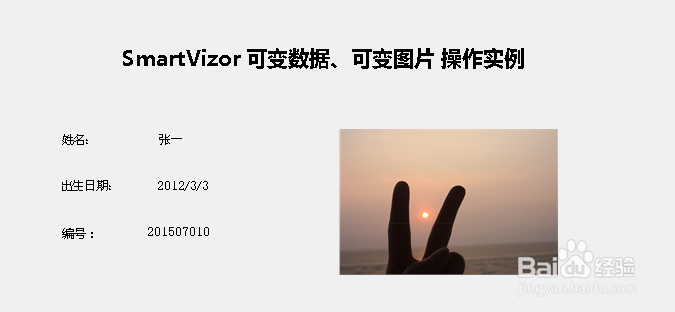1、瀵鸦铙邮6:打开SmartVizor软件,制作模板,单击”文本块“->“可变文本块”,拉动至所需位置,输入内同柙丕牌容“SmartVizor 可变数据、可变图片 操作实例”,同理输入“姓名”“出生日期”“编号”,并按需编辑字体大小、格式等;单击“可变图片”-“可变图框”,拖拉至相应位置
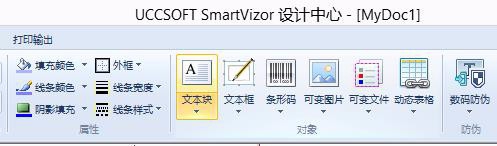
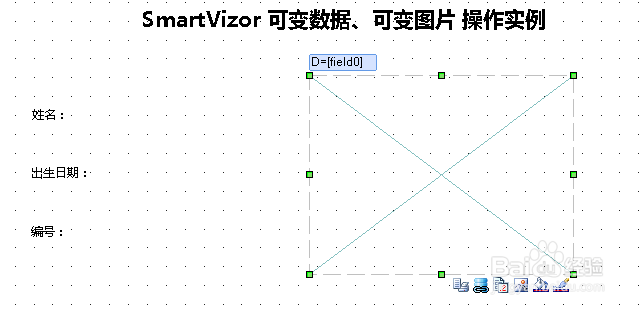
2、6:准备数据源:在excel中输入相关数据,将相应的照片以姓名命名存放于文件夹中
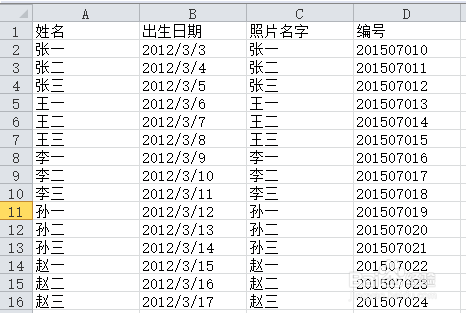
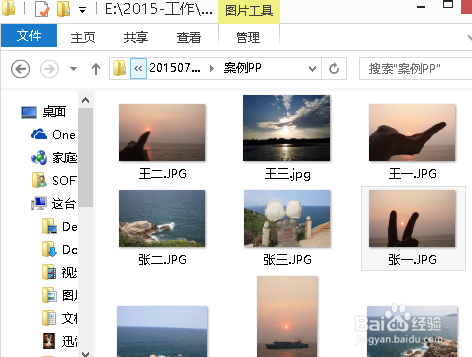
3、6:导入数据:单击,数据源窗口,“浏览”选中所需的数据源,将数据源窗口导入的数据字段,一一拖放至所需的位置
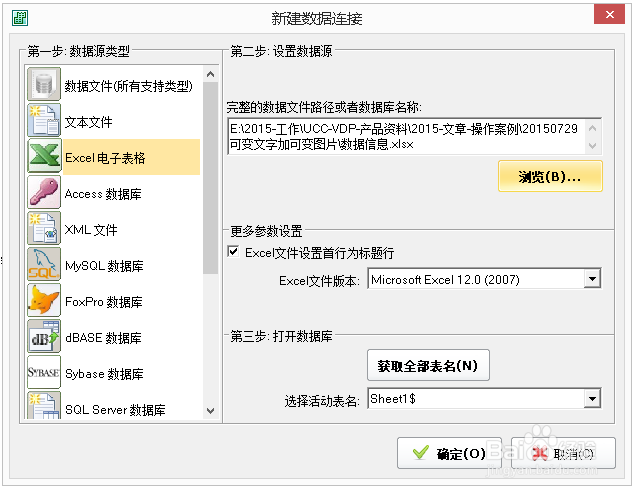
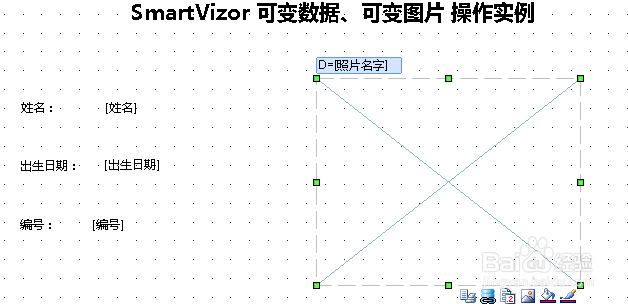
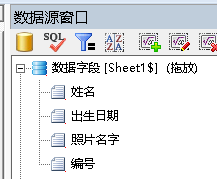
4、6:绑定可变图片,双击图片:1).绑定到数据字段为“照片名字”2).单击“格式化选项”,“数据前缀”处复制输入图片所在路径:“E:\……\案例PP\”,(注意路径最末以“\”结尾) ,“数据后缀”输入“.jpg”,然后点“确定”
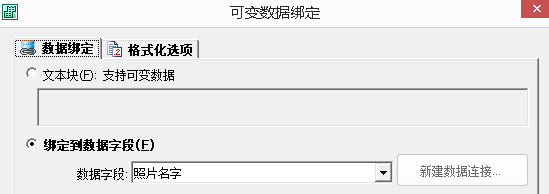
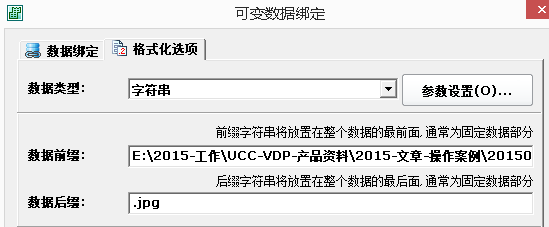
5、6:单击数据源窗口按钮“”,单击“数据筛选”筛选需要打印的范围:
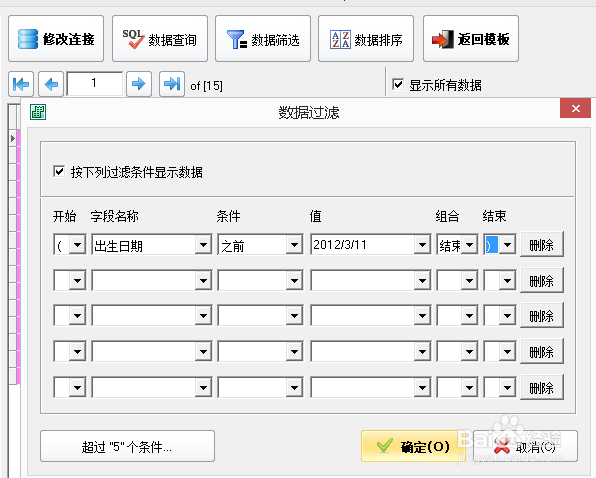
6、6:预览打印效果,看是否需重新设置相关参数,如无误单击保存,保存模板后后续可重复快速使用;